تحقق من الحلول سهلة المتابعة لتشغيل الأشياء!
- عندما لا يتم فتح Streamlabs ، تكمن المشكلة عادةً في فقدان الأذونات أو استخدام برنامج تشغيل قديم.
- الحل السريع هو تعطيل VPN أو Streamlabs في القائمة البيضاء من خلال جدار الحماية.
- بالنسبة للمستخدمين الذين يبلغون عن المشكلة بعد تحديث نظام التشغيل ، قم بالعودة إلى الإصدار السابق.
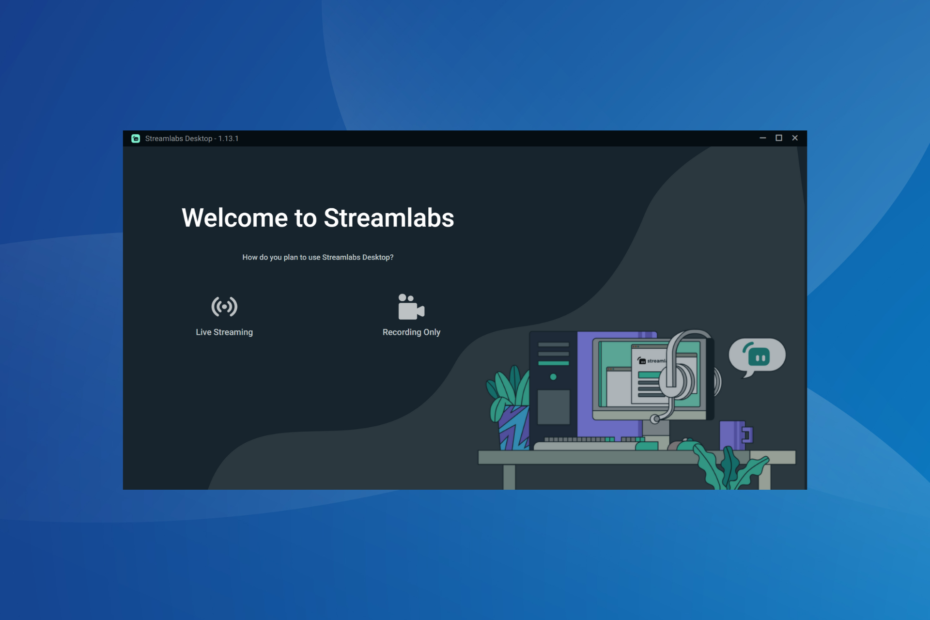
Xالتثبيت عن طريق النقر فوق ملف التنزيل
- قم بتنزيل Fortect وتثبيته على جهاز الكمبيوتر الخاص بك.
- ابدأ عملية مسح الأداة للبحث عن الملفات الفاسدة التي هي مصدر مشكلتك.
- انقر بزر الماوس الأيمن فوق ابدأ الإصلاح لذلك يمكن للأداة بدء الخوارزمية الإصلاحية.
- تم تنزيل Fortect بواسطة 0 القراء هذا الشهر.
Streamlabs هو ملف برامج البث الشهيرة يعمل مع Twitch و Facebook و YouTube وغالبًا ما يكون الخيار الأول للاعبين الذين يتمتعون بإعداد لائق ، نظرًا للمتطلبات الصعبة قليلاً. في حين أنه يقدم نتائج استثنائية ، فإن Streamlabs لا يفتح للبعض.
أبلغ البعض أيضًا عن تعطل Streamlabs عند بدء التشغيل ، وهي مشكلة تتعلق بنفس السبب الأساسي. وعادة ما تكون مشكلة تقع على عاتق المستخدم. لذا ، دعنا نتعرف على كل ما يتعلق به والحلول التي نجحت مع الآخرين!
لماذا لم يتم فتح Streamlabs؟
فيما يلي بعض أسباب عدم فتح Streamlabs في Windows:
- أذونات مفقودة: في معظم الحالات ، أدت الأذونات المفقودة إلى توقف Streamlabs على شاشة التحميل ، وإثبات أن الامتيازات الإدارية تعمل على إصلاح الأشياء.
- برنامج تشغيل رسومات قديم: تتطلب Streamlabs ، بالإضافة إلى البرامج الأخرى كثيفة الرسومات ، برامج تشغيل رسومات محدثة لتعمل بشكل فعال.
- جدار الحماية أو برنامج الأمان يحظر Streamlabs: بالنسبة لبعض المستخدمين ، أدى جدار الحماية المدمج أو VPN المكوّن إلى مشاكل في الاتصال بالإنترنت ، وبالتالي ، تجمد Streamlabs في نظام التشغيل Windows 11.
- خطأ في تحديث نظام التشغيل الأخير: أبلغ الكثيرون عن بدء المشكلة بعد تثبيت آخر تحديثات Windows أو MacOS والعودة إلى الإصدار السابق لإصلاح الأشياء.
ماذا أفعل إذا لم يفتح Streamlabs؟
قبل أن ننتقل إلى الحلول المعقدة قليلاً ، جرب هذه الحيل السريعة أولاً:
- تحقق من وجود أي تحديثات Windows معلقة وقم بتثبيتها.
- تأكد من أنك متصل بالإنترنت ولديك ملف سرعة إنترنت عالية.
- عندما لا يفتح Streamlabs ، قم بتشغيل التطبيق كمسؤول.
- قم بتعطيل VPN المكون أو أي برنامج مكافحة فيروسات تابع لجهة خارجية يعمل على جهاز الكمبيوتر.
إذا لم يفلح أي شيء ، فانتقل إلى الإصلاحات المدرجة بعد ذلك.
1. قم بإنهاء التطبيق من إدارة المهام
- يضعط كنترول + يحول + خروج لفتح مدير المهام.
- حدد موقع الكل Streamlabs ' العمليات ، حددها بشكل فردي ، وانقر فوق إنهاء المهمة.
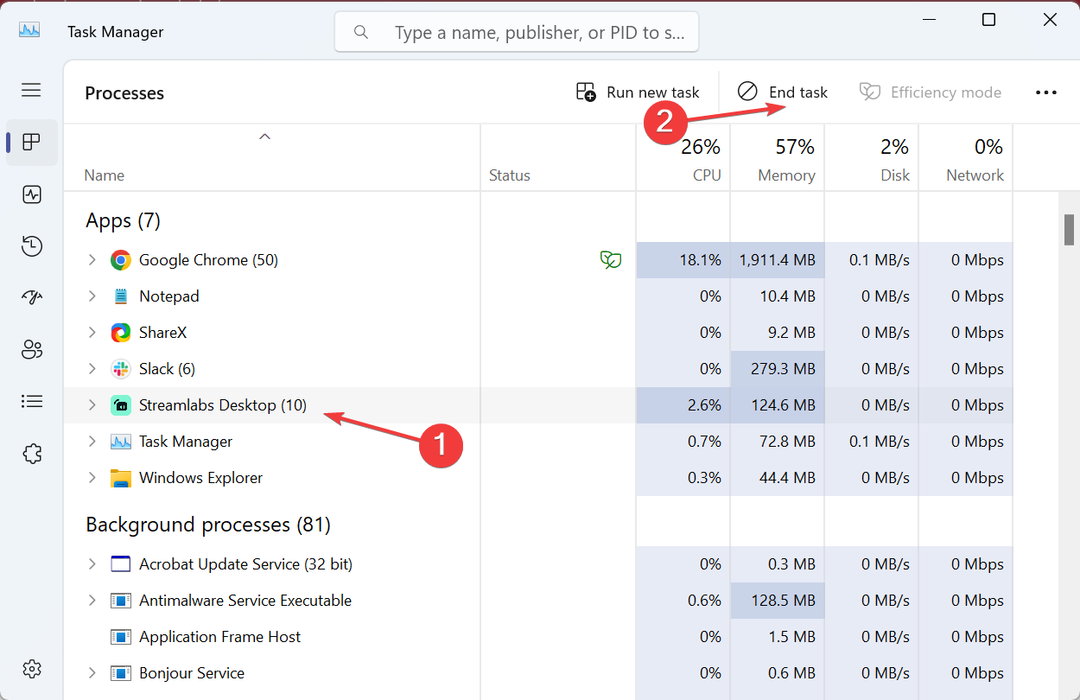
- بمجرد الانتهاء ، أعد تشغيل البرنامج.
كان الحل السريع الذي نجح للمستخدمين هو إنهاء أي عمليات Streamlabs الحالية ومنح البرنامج بداية جديدة. بينما يمكنك أيضًا إعادة تشغيل الكمبيوتر ، ستبدأ بعض العمليات تلقائيًا في العمل إذا تم تكوين التطبيق لبدء التشغيل عند بدء التشغيل.
2. قم بتشغيل Streamlabs في وضع التوافق
- انقر بزر الماوس الأيمن على مشغل التطبيق وحدد ملكيات.
- اذهب إلى التوافق علامة التبويب ، ضع علامة في تشغيل هذا البرنامج في وضع التوافق ل ، وحدد تكرارًا سابقًا لنظام Windows من القائمة المنسدلة.
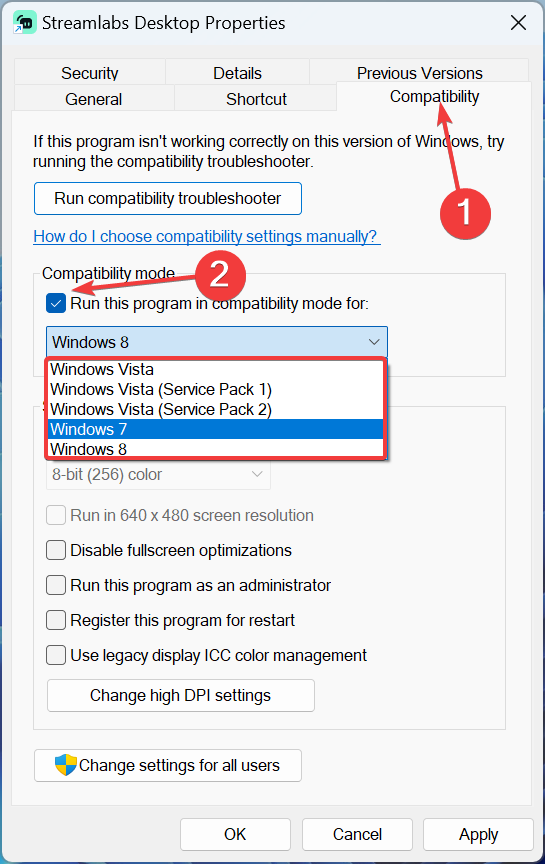
- انقر نعم لحفظ التغييرات.
- بمجرد الانتهاء من ذلك ، أعد تشغيل Streamlabs.
غالبًا عند تشغيل إصدار قديم من Streamlabs على نسخة أحدث من Windows ، قد تظهر مشكلات التوافق. لذلك ، من الأفضل أن تقوم بتشغيل البرنامج في وضع التوافق عندما لا يتم فتح Streamlabs.
3. القائمة البيضاء في Streamlabs في جدار الحماية
- يضعط شبابيك + س لفتح يبحث، يكتب لوحة التحكم في حقل النص ، وانقر على نتيجة البحث ذات الصلة.
- انقر فوق النظام والأمن.
- انقر فوق اسمح لأحد التطبيقات من خلال جدار حماية Windows تحت جدار حماية Windows Defender.
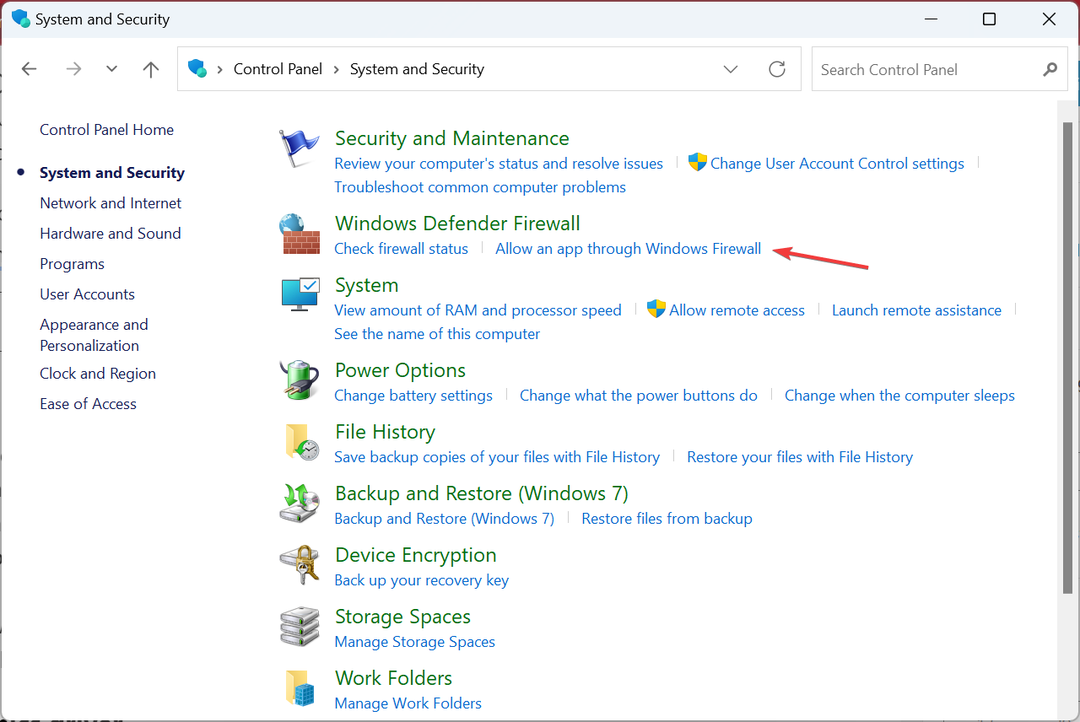
- الآن ، انقر فوق تغيير الاعدادات.
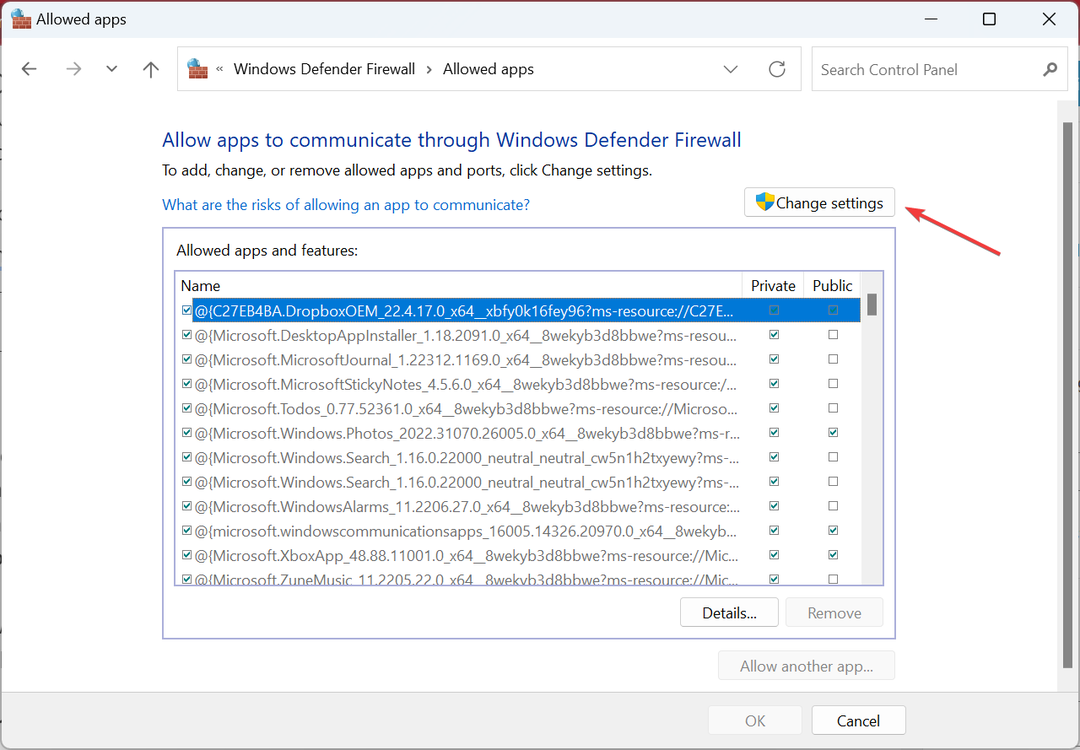
- انقر على السماح لتطبيق آخر زر.
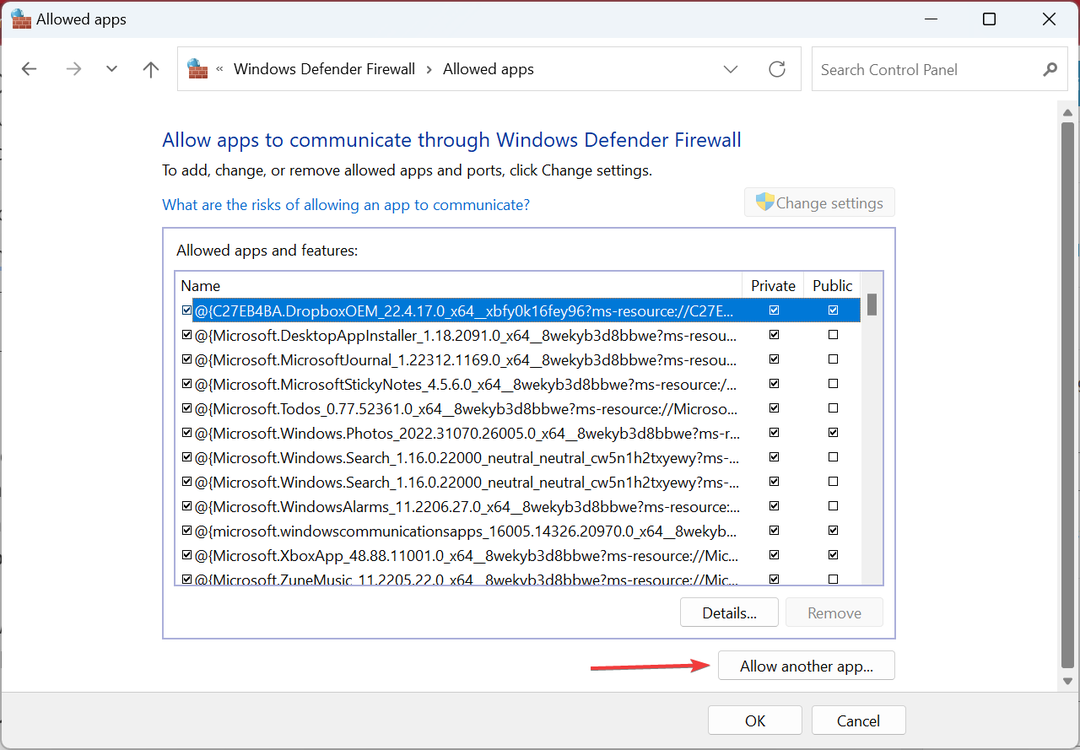
- انقر فوق تصفح.
- انتقل إلى المسار التالي:
C: \ Program Files \ Streamlabs OBS - اختر ال Streamlabs قاذفة وانقر فوق يفتح.
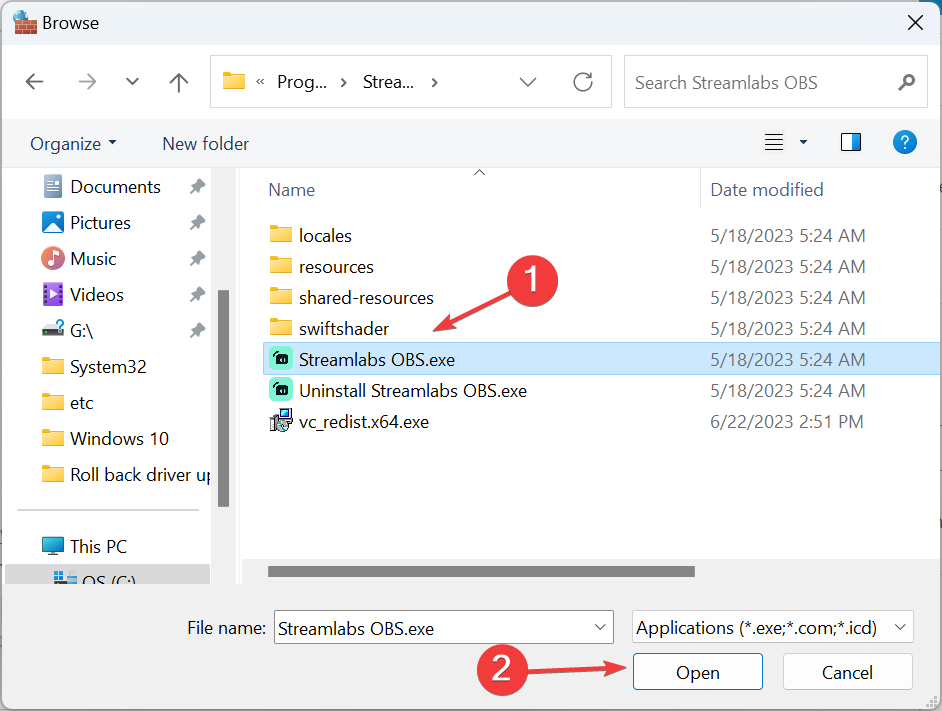
- بمجرد الانتهاء ، انقر فوق يضيف.
- أخيرًا ، تأكد من أن كلا من خاص و عام يتم تحديد مربعات الاختيار لـ Streamlabs، وانقر نعم لحفظ التغييرات.
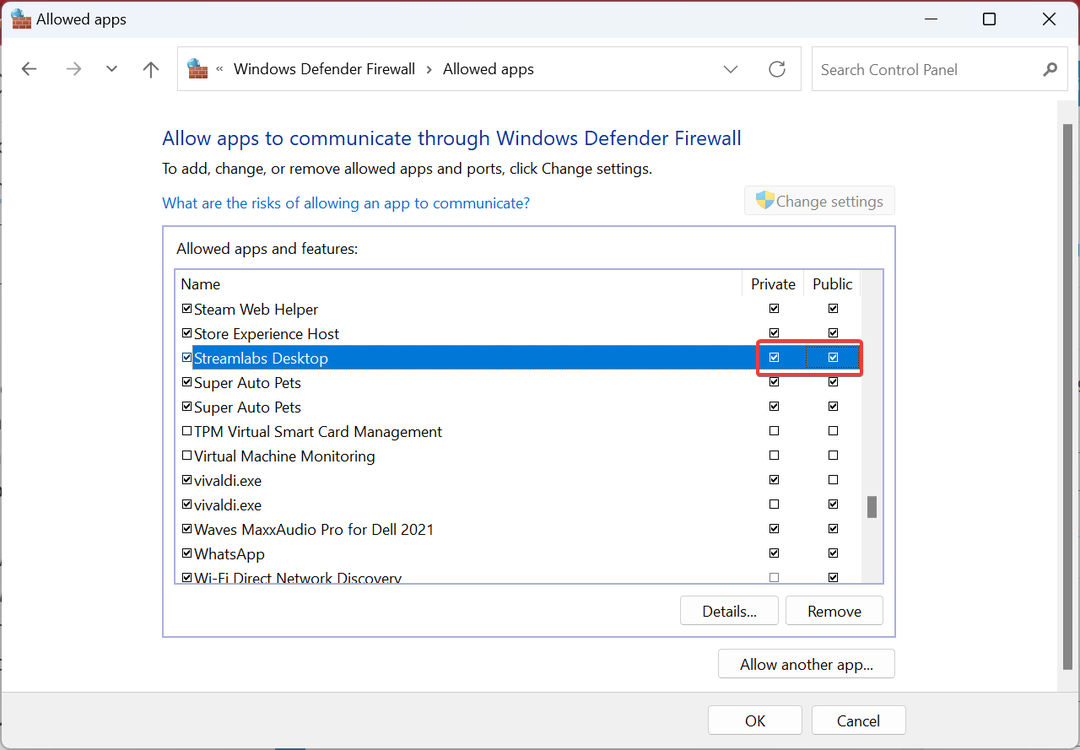
نصيحة الخبراء:
برعاية
يصعب معالجة بعض مشكلات الكمبيوتر ، خاصةً عندما يتعلق الأمر بملفات النظام المفقودة أو التالفة ومستودعات Windows.
تأكد من استخدام أداة مخصصة ، مثل فورتكت، والتي ستقوم بمسح واستبدال الملفات المعطلة بإصداراتها الحديثة من مستودعها.
عندما لا يتم فتح Streamlabs ، يجب عليك تحقق مما إذا كان جدار حماية Windows يحظر التطبيق. وبدلاً من تعطيل جدار الحماية ، الذي يعرض الكمبيوتر الشخصي للخطر ، قم بإدراج Streamlabs في القائمة البيضاء.
- ما هو MusNotification.exe وكيفية تعطيله؟
- حسابات Microsoft الشخصية غير مدعومة للتطبيق [Fix]
4. قم بتحديث برنامج تشغيل الرسومات
- يضعط شبابيك + X لفتح ملف مستخدم قوي القائمة ، وحدد مدير الجهاز من القائمة.
- التوسع في محولات أجهزة العرض الخيار ، انقر بزر الماوس الأيمن على محول الرسومات ، وحدد تحديث السائق.
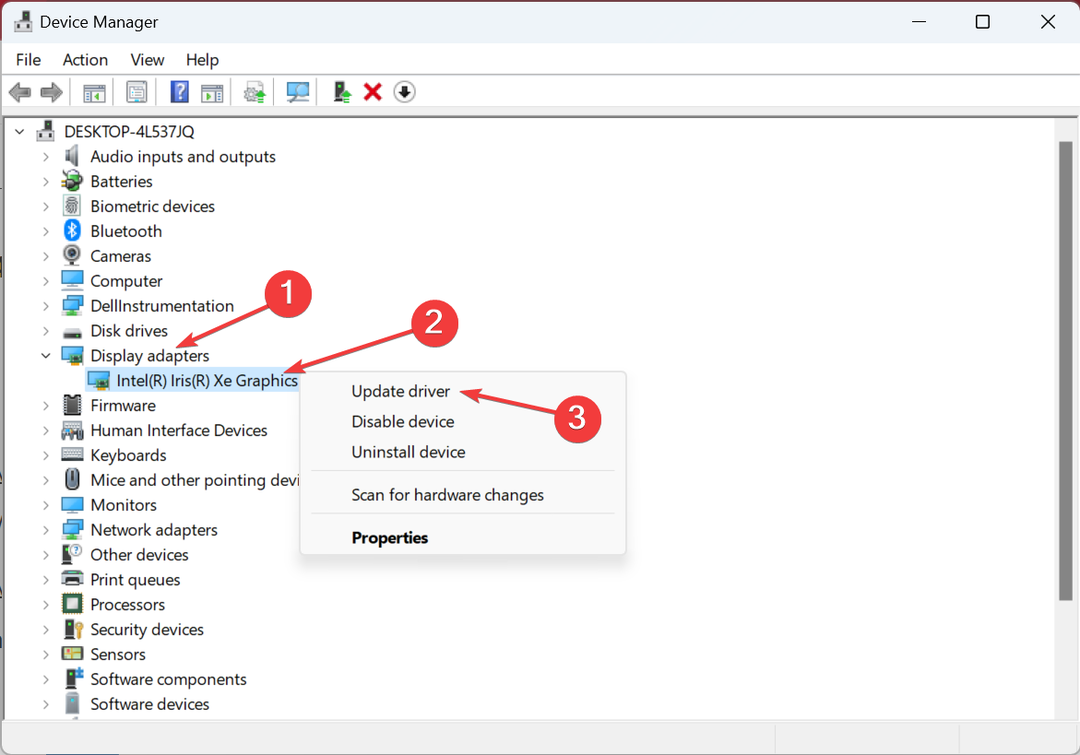
- يختار ابحث تلقائيًا عن السائقين وانتظر حتى يقوم Windows بالعثور على الأفضل محليًا.
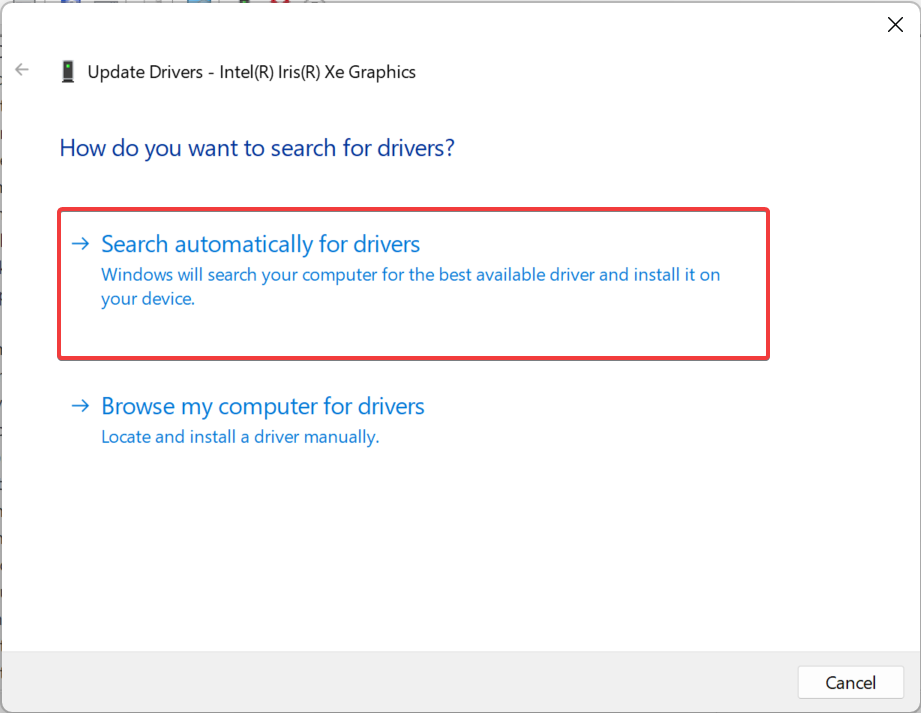
يمكن أن يتسبب برنامج التشغيل القديم في حدوث مشكلات في الأداء وحتى يؤدي إلى عدم تحميل Streamlabs أو فتحه في Windows. لذلك ، من الضروري أن تقوم بذلك بانتظام تحديث السائقين.
وفي حالة تعذر العثور على تحديث محليًا ، توجه إلى موقع الشركة المصنعة على الويب ، وابحث عن أحدث إصدار و قم بتثبيت برنامج التشغيل يدويًا. فيما يلي روابط التنزيل المباشرة لكبرى الشركات المصنعة:
- شركة انتل
- نفيديا
- AMD
- قم بتنزيل وتثبيت تطبيق Outbyte Driver Updater.
- قم بتشغيل البرنامج وانتظر حتى يكتشف التطبيق جميع برامج التشغيل غير المتوافقة.
- الآن ، سيُظهر لك قائمة بجميع برامج التشغيل المعيبة لتحديد برامج التشغيل التي تريدها تحديث أو يتجاهل.
- انقر فوق تحديث وتطبيق المحدد لتنزيل أحدث الإصدارات وتثبيتها.
- أعد تشغيل الكمبيوتر للتأكد من التغييرات المطبقة.

OutByte
حافظ على وحدة معالجة الرسومات الخاصة بك في حالة خالية من العيوب دون القلق بشأن مشكلات السائق المحتملة.5. أعد تثبيت Streamlabs
- يضعط شبابيك + ر لفتح يجري، يكتب appwiz.cpl في حقل النص ، واضغط على يدخل.
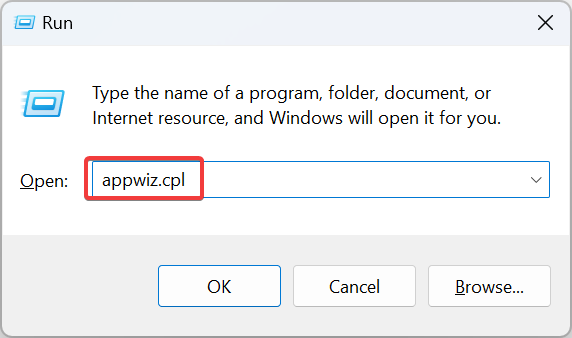
- يختار Streamlabs من قائمة البرامج ، ثم انقر فوق الغاء التثبيت.
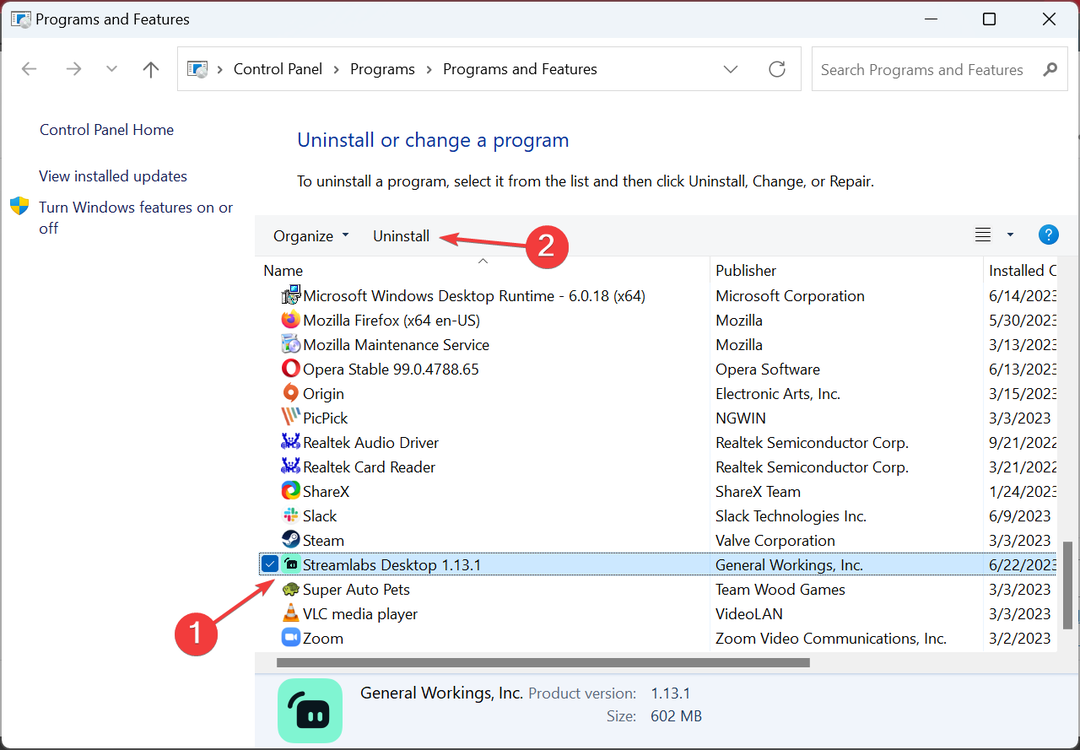
- اتبع التعليمات التي تظهر على الشاشة لإكمال العملية.
- مرة أخرى ، اضغط شبابيك + ر لفتح يجري، معجون ٪معلومات التطبيق٪، ثم انقر فوق نعم.
- حدد موقع وحذف ملف سلوبس العميل و سلوبس الإضافات المجلدات.
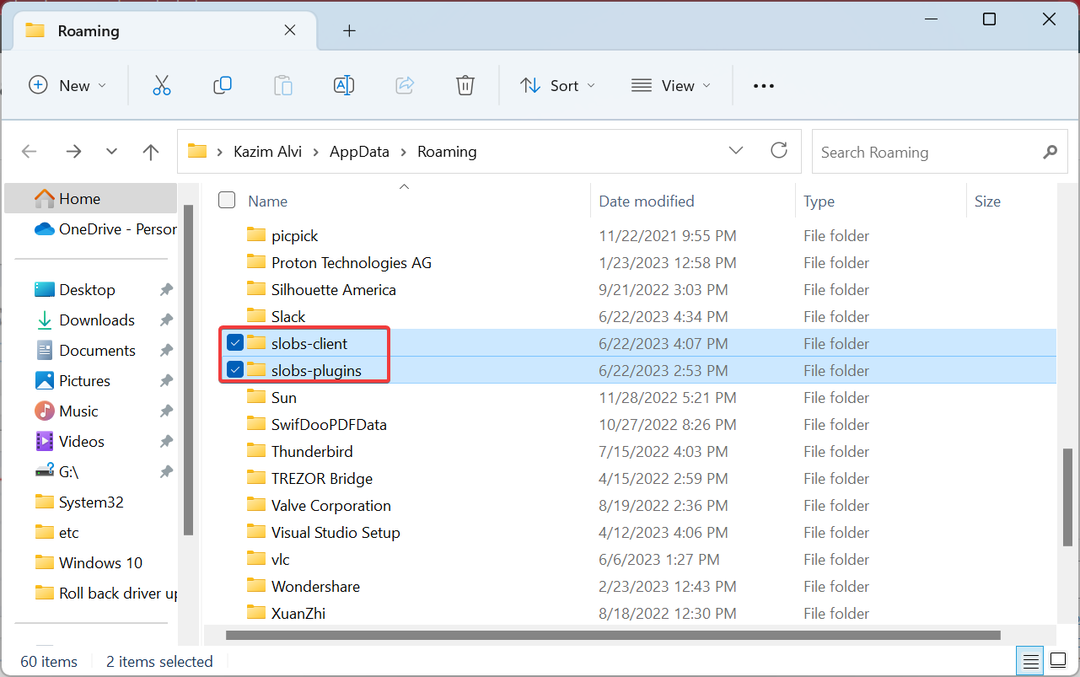
- أعد تشغيل الكمبيوتر لتصبح التغييرات سارية المفعول.
- أخيرًا ، توجه إلى موقع Streamlabs الرسميوتنزيل برنامج الإعداد وتشغيل برنامج التثبيت لإعادة تثبيت البرنامج.
يوصي بعض المستخدمين أيضًا بإعادة تثبيت Streamlabs إذا لم يتم فتحه أو تجميده عند تبديل المشاهد. هذا حل بسيط إلى حد ما ، نظرًا لأنه لا يتعين عليك تحديد السبب الأساسي.
6. قم بإلغاء تثبيت تحديثات Windows الأخيرة
- يضعط شبابيك + أنا لفتح إعدادات، اذهب إلى تحديث ويندوز من جزء التنقل ، وانقر فوق تاريخ التحديث.
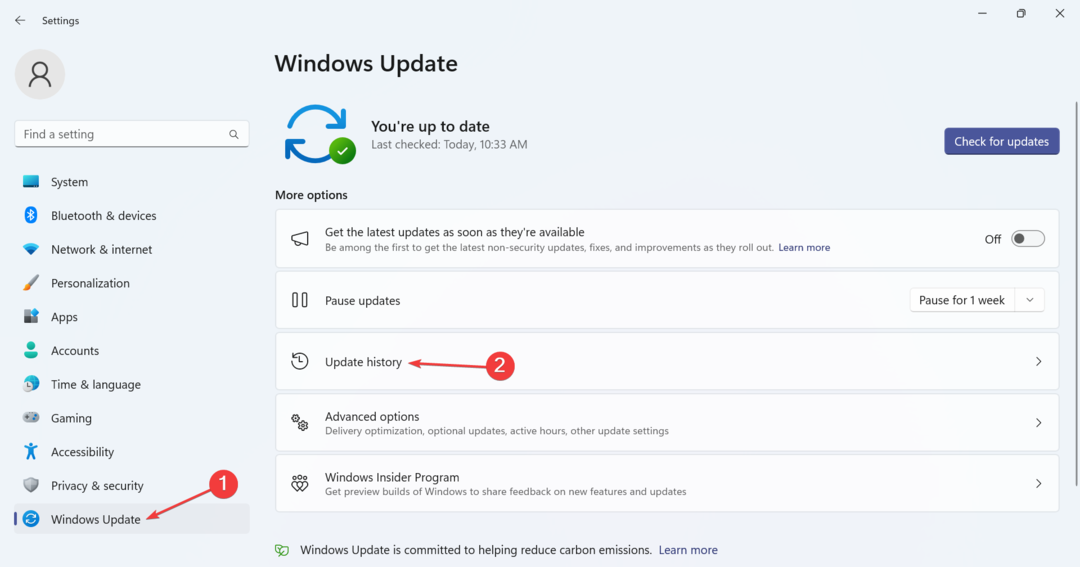
- قم بالتمرير إلى أسفل وانقر فوق إلغاء تثبيت التحديثات.
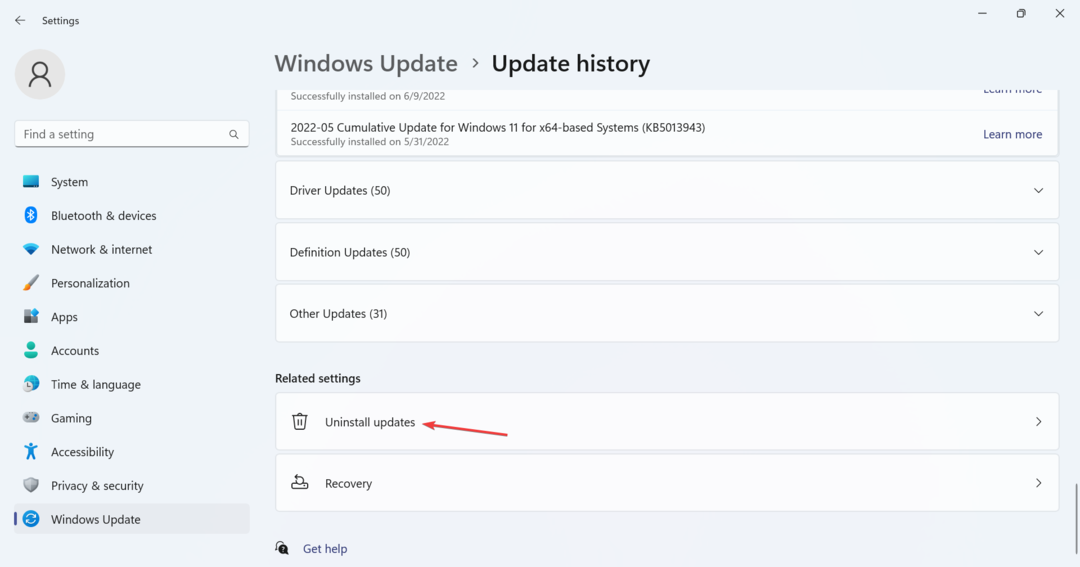
- انقر على الغاء التثبيت الخيار بجوار التحديث ، بعد التثبيت الذي ظهر الخطأ لأول مرة.
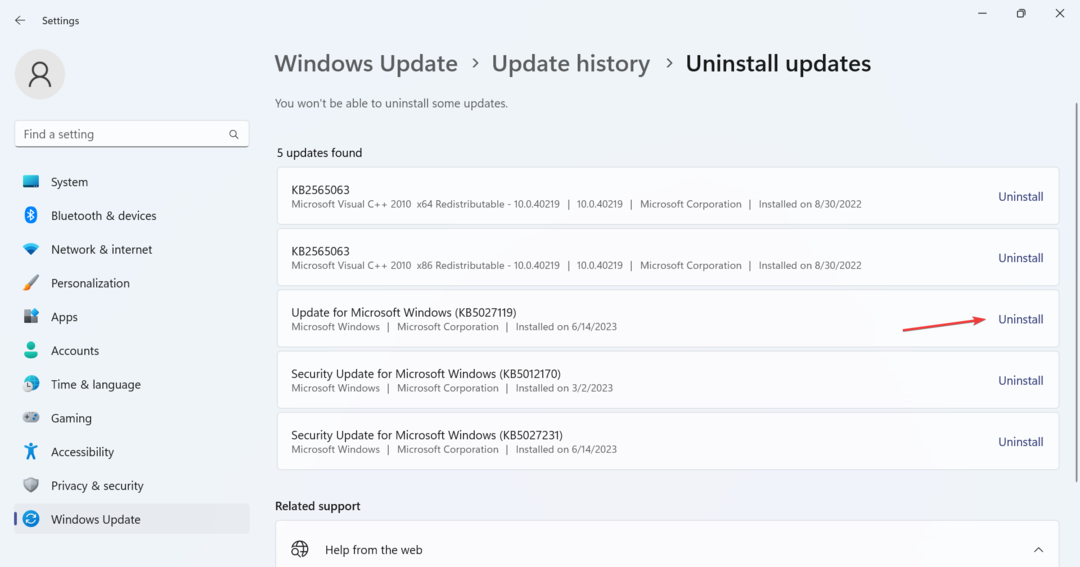
- مرة أخرى ، انقر فوق الغاء التثبيت في موجه التأكيد.
- أخيرًا ، أعد تشغيل الكمبيوتر.
إذا كان تحديث نظام التشغيل هو المسؤول عند عدم فتح Streamlabs ، فإن الحل الوحيد هو قم بإلغاء تثبيت التحديثات. تذكر أن هذا يعمل أيضًا عندما تواجه مشكلات Streamlabs على نظام MacOS. والآن ، يجب أن تحل المشكلة.
قبل أن تغادر ، تحقق من أفضل خدمات البث المدعومة بالإعلانات واحصل على واحد اليوم في حال كنت تبحث عن خيارات أخرى.
لأية استفسارات أو لمشاركة ما نجح معك ، اترك تعليقًا أدناه.
هل ما زلت تواجه مشكلات؟
برعاية
إذا لم تحل الاقتراحات المذكورة أعلاه مشكلتك ، فقد يواجه جهاز الكمبيوتر الخاص بك مشكلات أكثر خطورة في نظام التشغيل Windows. نقترح اختيار حل الكل في واحد مثل فورتكت لإصلاح المشاكل بكفاءة. بعد التثبيت ، فقط انقر فوق ملف عرض وإصلاح زر ثم اضغط ابدأ الإصلاح.


